i排版微信编辑器怎么导入图片 图片插入办法介绍
时间:2023/5/17作者:未知来源:盘绰网教程人气:
- [摘要]i排版拥有丰富的模板和素材,支持图文编辑和排版,帮助用户打造绚丽多彩的公众号文章,那么i排版微信编辑器怎么导入图片呢?接下来就跟随小编一起来看看下面的图片插入方法吧。点击查看==》方法介绍:本地图片...
i排版拥有丰富的模板和素材,支持图文编辑和排版,帮助用户打造绚丽多彩的公众号文章,那么i排版微信编辑器怎么导入图片呢?接下来就跟随小编一起来看看下面的图片插入方法吧。
点击查看==》
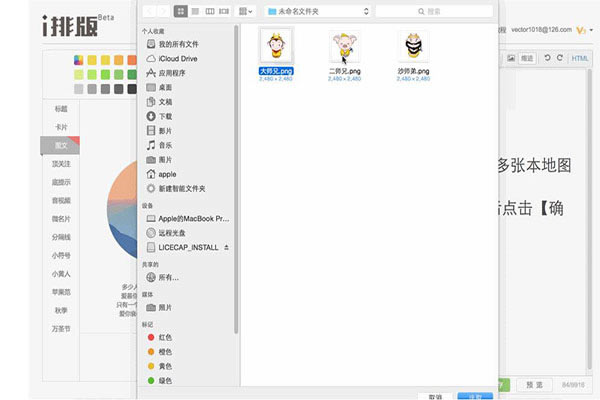
方法介绍:
本地图片:
1、首先用户点击工具条中的【图片】选项,工具条就在文本编辑框的上方;
2、点击【选择图片】选项,在本地文件中选择1张或多张图片;
3、点击【开始上传】选项,等待片刻,上传完成后点击【确认】;
4、这样的话,本地图片上传就成功了!!
网络图片:
1、在左边工具栏中选择【图片】选项,可在图片列表中选择自己钟意的图片;
2、点击喜欢的图片即可完成插入;
3、当然你也可以找到喜欢的网络图片,右键保存,打开i排版,在编辑框中,Ctrl+V或右键【粘贴】即可完成插入,非常方便。
以上就是这篇教程的全部内容了,是不是超级简单呢?希望这篇文章对i排版的用户有所帮助,助你打造更加符合自己心意的公众号文章。
i排版微信编辑器热门教程
装机软件,全自动在线安装过程,无需电脑技术,小白在家也可自己完成安装,纯净稳定,装机必备之选!
关键词: i排版微信编辑器怎么导入图片 图片插入方法介绍